Chrome OS to w zasadzie przeglądarka Chrome z odrobiną ubrań okiennych. Istnieje przestrzeń na pulpicie, która pozwala wybrać własną tapetę. W lewym dolnym rogu znajduje się przycisk uruchamiania do uruchamiania aplikacji. Jest tam półka z aplikacjami, w której możesz przypiąć swoje ulubione aplikacje. W dolnym prawym rogu znajduje się taca, która zapewnia szybki dostęp do Wi-Fi, Bluetooth, głośności i ustawień.
Pomimo tych różnorodnych akcesoriów prawie wszystko, co robisz w ChromeOS, odbywa się w przeglądarce Chrome. Po uruchomieniu aplikacji domyślną akcją jest otwarcie jej jako nowej karty w Chrome. Jeśli jesteś podobny do mnie, w danej chwili masz wystarczająco otwartych kart w Chrome bez dodawania aplikacji do tej liczby. Na szczęście ChromeOS ma łatwą opcję zmiany tego zachowania.
W przypadku każdej aplikacji przypiętej do półki uruchamiania aplikacji w lewym dolnym rogu kliknij prawym przyciskiem myszy ikonę aplikacji i wybierz Otwórz jako okno . To jest to!
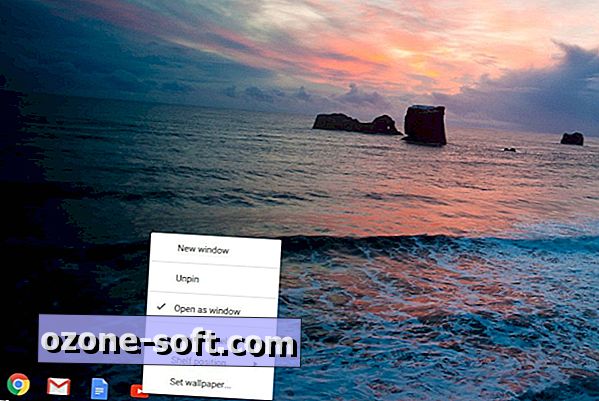
", " modalTemplate ":" {{content}} ", " setContentOnInit ": false}">
Teraz, gdy klikniesz, aby uruchomić tę aplikację, otworzy się ona w osobnym oknie, a nie innej karcie w Chrome. Co więcej, okno nie wygląda jak okno Chrome z paskiem adresu URL i interfejsem z kartami i sprawia, że czuje się jak aplikacja otwarta w swojej własnej przestrzeni poza Chrome. Oczywiście, nadal jest to tylko okno przeglądarki Chrome, ale sprawia, że Chrome OS wygląda bardziej jak pełny system operacyjny. A najlepsze jest to, że pomaga ci to w kontrolowaniu liczby otwartych kart.
Więcej informacji na temat różnic między Chromebookiem a laptopem.





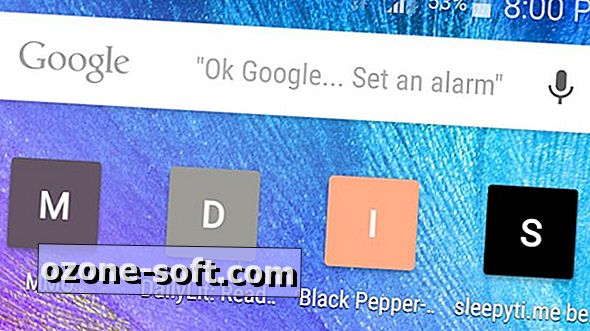







Zostaw Swój Komentarz